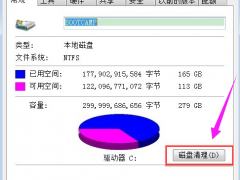无法开机怎么重装系统win7[多图]
教程之家
Win7
win7电脑使用的时间久后,因为各种故障问题,可能会出现无法开机的情况,这时需要重装系统win7解决.那么无法开机怎么重装系统win7?下面就教下大家电脑无法开机重装系统win7的方法.
1、怎么重装系统win7?首先搜索咔咔装机官网,下载安装咔咔装机一键重装系统工具到一台正常上网的电脑上打开,将准备好的u盘插入电脑,点击U盘重装系统。
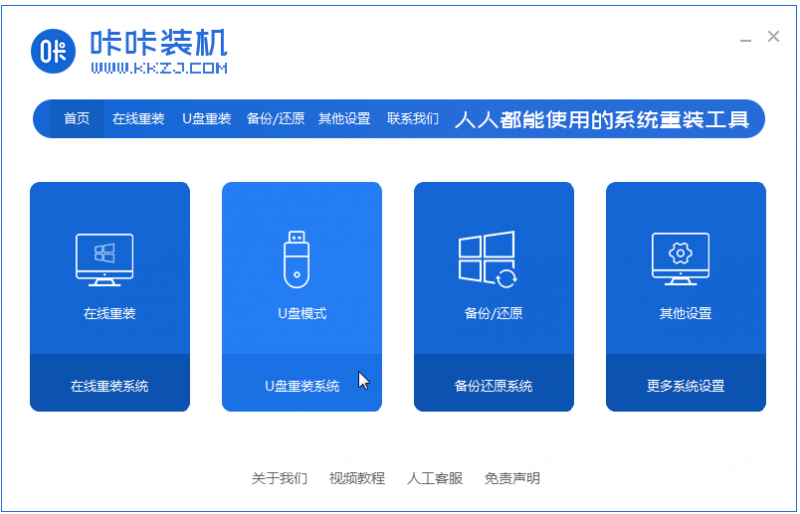
2、确认咔咔装机正确识别u盘后,点击开始制作。
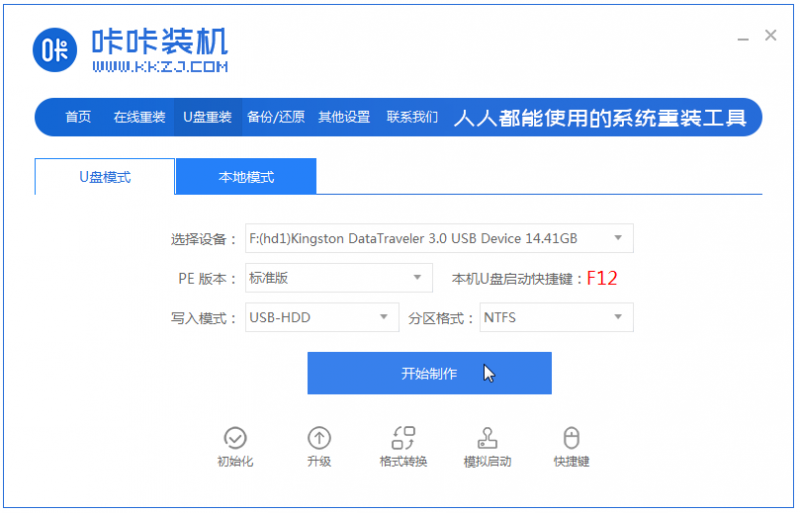
3、选择win7系统进行制作。
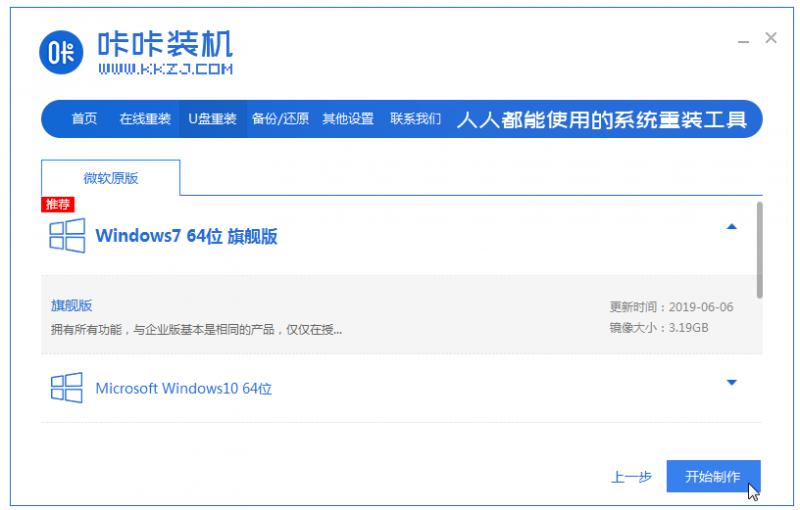
4、等待软件自动下载制作u盘所需要的文件和制作u盘。
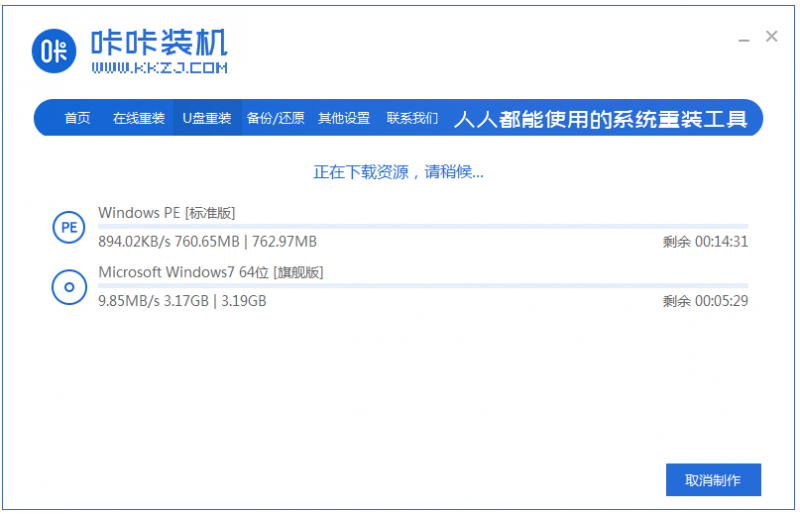
5、制作完成后,可以使用下方的快捷键大全查找需要重装的电脑的启动热键。如果找不到的话可以根据电脑品牌在网上进行查找。
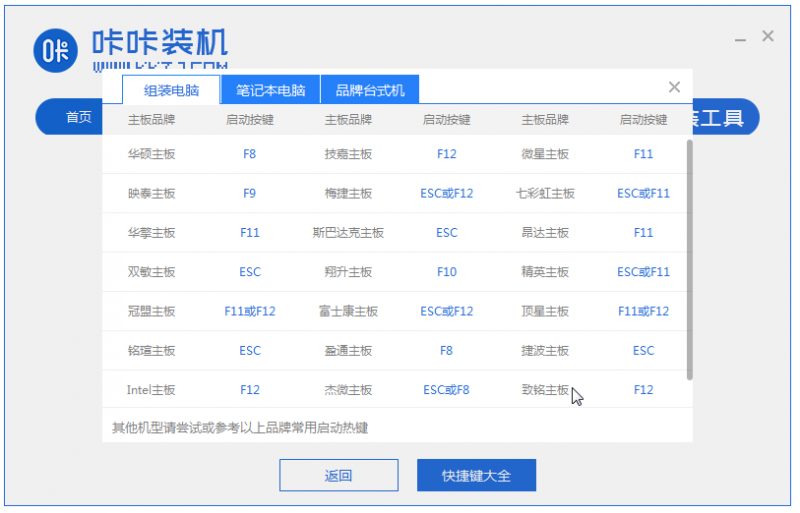
6、将制作好的启动u盘插入需要重装的电脑,重启该电脑并按下刚才查找到的启动热键,屏幕出现启动选择项后,选择USB选项,按下回车键进行u盘启动。
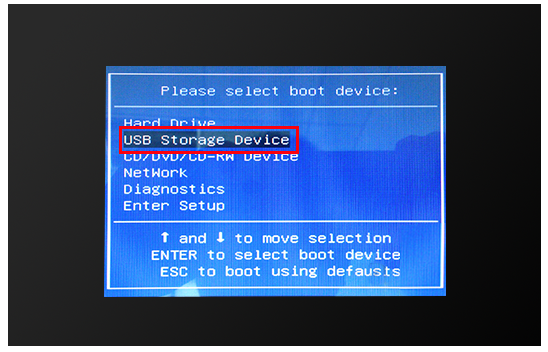
7、进入u盘启动后,选择【1】选项按并下回车键进入PE系统。
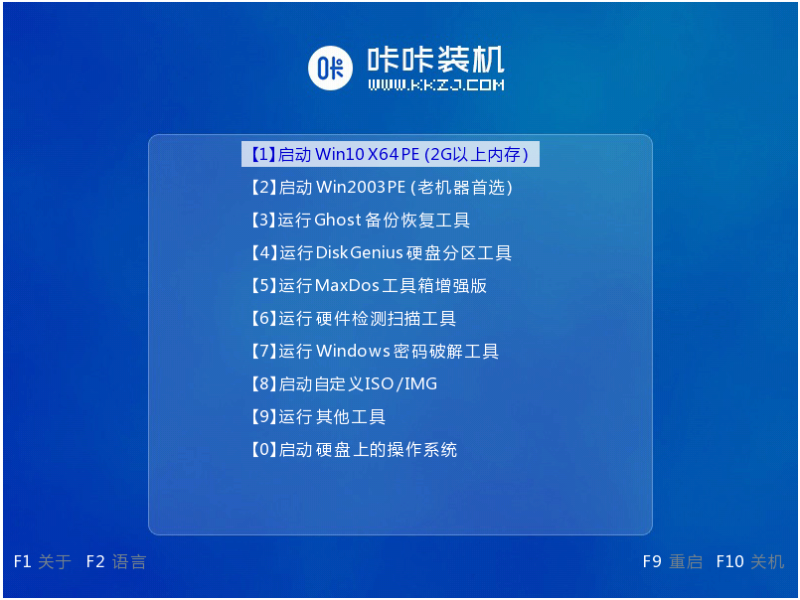
8、打开咔咔装机工具安装win7系统。
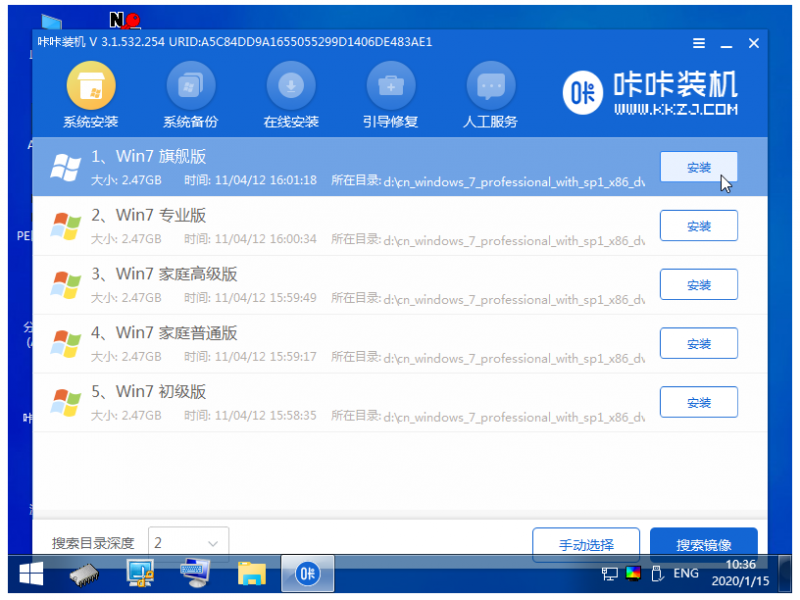
9、选择C盘为系统盘,点击开始安装。
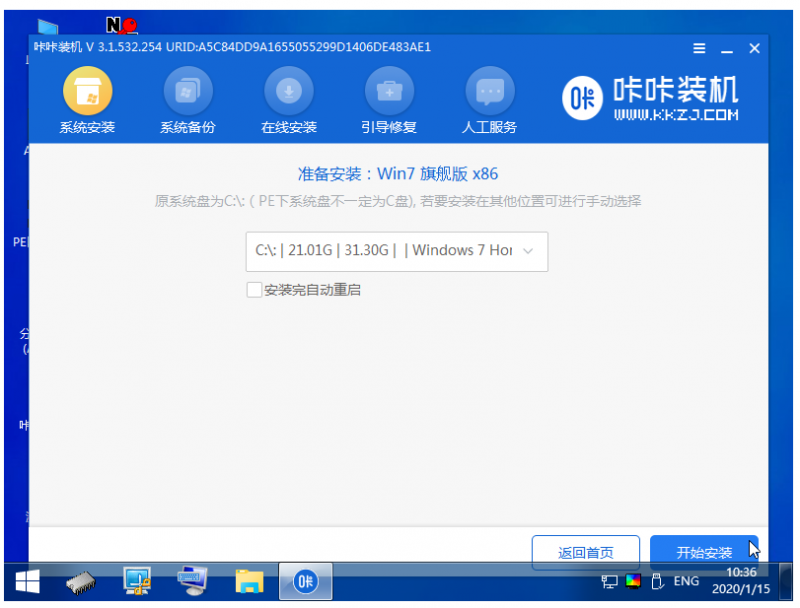
10、系统安装完成后,拔出u盘,点击立即重启。
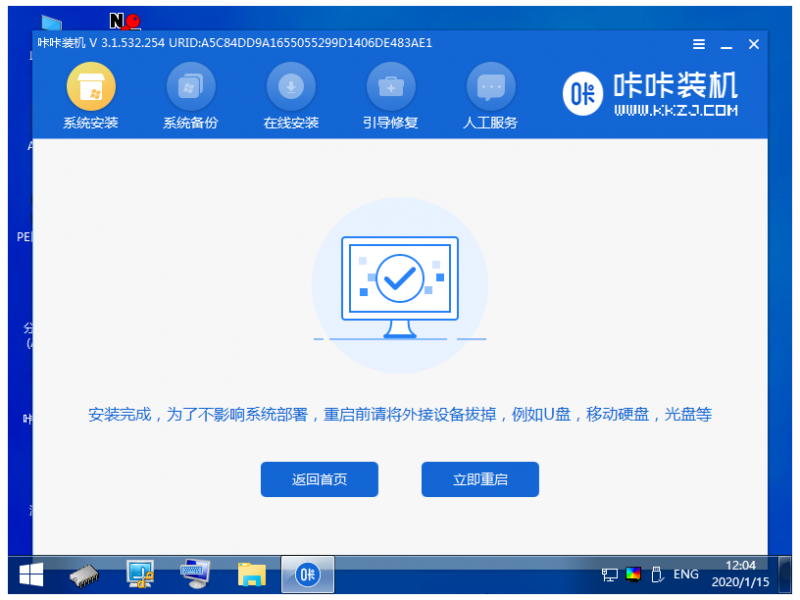
11、等待电脑重启安装系统,完成初始系统设置后进入系统桌面,系统就重装完成了。

![笔记本安装win7系统步骤[多图]](https://img.jiaochengzhijia.com/uploadfile/2023/0330/20230330024507811.png@crop@160x90.png)
![如何给电脑重装系统win7[多图]](https://img.jiaochengzhijia.com/uploadfile/2023/0329/20230329223506146.png@crop@160x90.png)

![u盘安装win7系统教程图解[多图]](https://img.jiaochengzhijia.com/uploadfile/2023/0322/20230322061558376.png@crop@160x90.png)
![win7在线重装系统教程[多图]](https://img.jiaochengzhijia.com/uploadfile/2023/0322/20230322010628891.png@crop@160x90.png)
![小白安装Win7游戏旗舰版系统教程[多图]](https://img.jiaochengzhijia.com/uploadfile/2022/0918/20220918220116421.png@crop@240x180.png)
![win7破解激活工具如何激活系统[多图]](https://img.jiaochengzhijia.com/uploadfile/2022/0903/20220903024620906.png@crop@240x180.png)
![教你win11通知怎么关闭[多图]](https://img.jiaochengzhijia.com/uploadfile/2021/1211/20211211104538805.png@crop@240x180.png)